Einrichten von Umgebungen
Für die Implementierung von Umgebungen bei der Arbeit mit Machine Learning-Modellen können Sie eine Plattform wie GitHub verwenden. Zur Automatisierung von Aufgaben, die in separaten Umgebungen ausgeführt werden müssen, müssen Sie Folgendes ausführen:
- Einrichten der Umgebungen in GitHub
- Verwenden der Umgebungen in GitHub Actions
- Hinzufügen von Genehmigungen, um erforderliche Reviewer zuzuweisen
Einrichten von Umgebungen in GitHub
So erstellen Sie eine Umgebung in Ihrem GitHub-Repository
- Wechseln Sie in Ihrem Repository zur Registerkarte Einstellungen.
- Wählen Sie Umgebungen aus.
- Erstellen Sie eine neue Umgebung.
- Geben Sie einen Namen ein.
- Wählen Sie Configure environment (Umgebung konfigurieren) aus.
Um eine Umgebung einem bestimmten Azure Machine Learning-Arbeitsbereich zu zuzuordnen, können Sie ein Umgebungsgeheimnis erstellen, um nur dieser Umgebung Zugriff auf einen Azure Machine Learning-Arbeitsbereich zu erteilen.
Hinweis
Damit GitHub Zugriff auf einen Azure Machine Learning-Arbeitsbereich erhält, müssen Sie einen Dienstprinzipal in Azure erstellen. Als Nächstes müssen Sie dem Dienstprinzipal Zugriff auf den Azure Machine Learning-Arbeitsbereich in Azure erteilen. Hier erfahren Sie, wie Sie Azure Machine Learning mit DevOps-Tools wie GitHub integrieren.
Sie können im Repository ein Geheimnis erstellen, um die Anmeldeinformationen des Dienstprinzipals zu speichern. Wenn Sie mit Umgebungen arbeiten, sollten Sie stattdessen ein Geheimnis für die Umgebung erstellen, um zu definieren, welche bestimmte GitHub-Umgebung Zugriff auf welchen Azure Machine Learning-Arbeitsbereich haben sollte.
Wechseln Sie für die Erstellung eines Geheimnisses für die Umgebung zur Registerkarte Umgebungen auf der Registerkarte Einstellungen.
- Wechseln Sie in Ihre neue Umgebung.
- Navigieren Sie zum Abschnitt Umgebungsgeheimnisse.
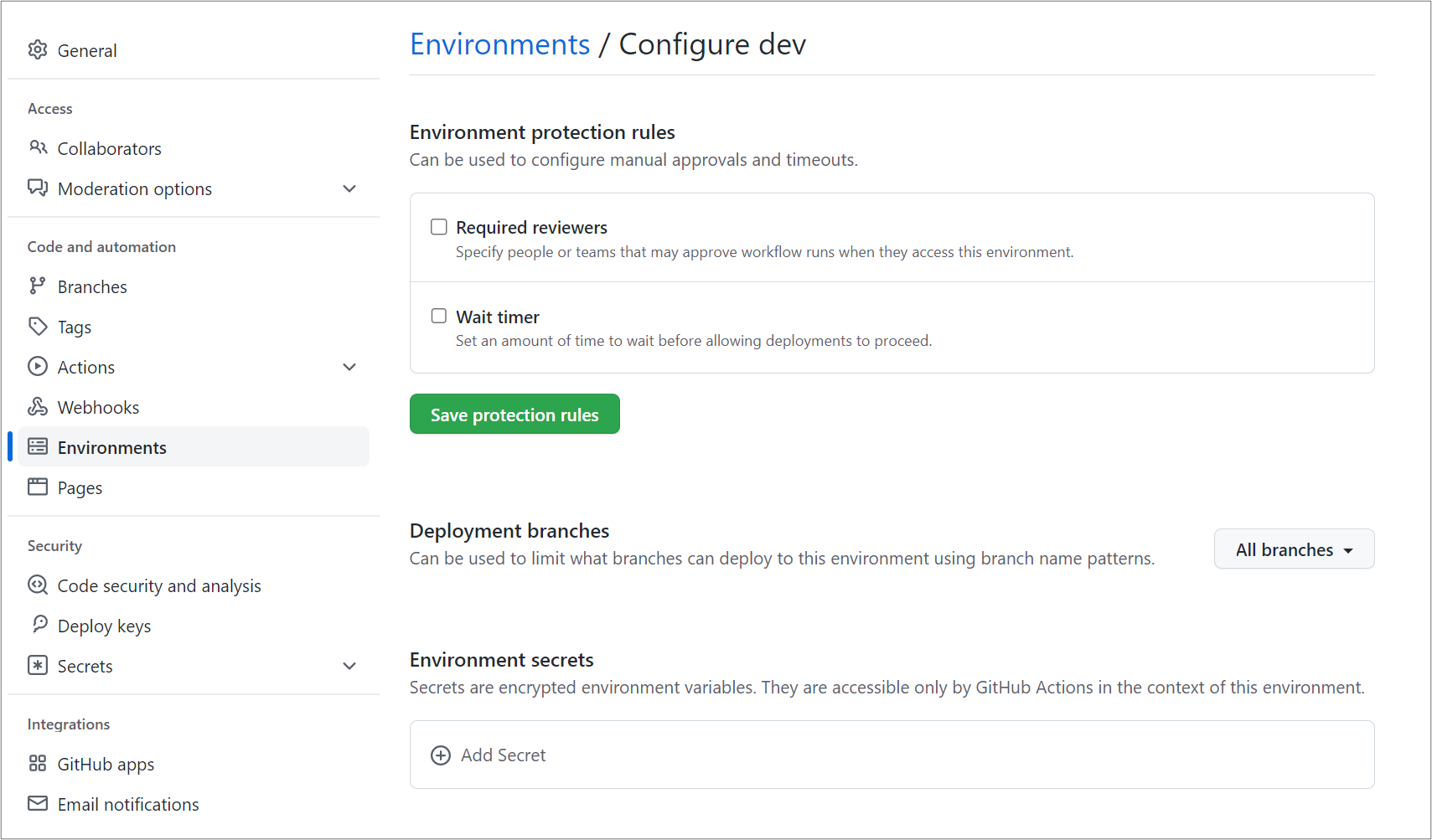
- Fügen Sie ein neues Geheimnis hinzu.
- Geben Sie
AZURE_CREDENTIALSals Namen ein. - Geben Sie die Anmeldeinformationen des Dienstprinzipals in das Feld „Wert“ ein.
Verwenden von Umgebungen in GitHub Actions und Hinzufügen von Genehmigungen
Nach dem Erstellen von Umgebungen in Ihrem GitHub-Repository können Sie aus Ihren GitHub Actions-Workflows auf die Umgebung verweisen. Immer wenn Sie eine manuelle Überprüfung zwischen Umgebungen hinzufügen möchten, können Sie Genehmigungen hinzufügen.
Wenn Sie beispielsweise einen Azure Machine Learning-Auftrag in Ihrem GitHub Actions-Workflow auslösen, kann die Aufgabe erfolgreich im Workflow ausgeführt werden. Es kann jedoch sein, dass während des Modelltrainings im Azure Machine Learning-Arbeitsbereich ein Fehler aufgrund eines Problems mit dem Trainingsskript auftritt. Oder Sie entscheiden möglicherweise nach dem Modelltraining bei der Bewertung der Metriken, dass Sie das Modell neu trainieren müssen, anstatt das Modell bereitzustellen.
Damit Sie die Möglichkeit haben, die Ausgabe des Modelltrainings im Azure Machine Learning-Arbeitsbereich zu überprüfen, können Sie eine Genehmigung für eine Umgebung hinzufügen. Wenn ein GitHub Actions-Workflow eine Aufgabe in einer bestimmten Umgebung ausführen möchte, werden die erforderlichen Reviewer benachrichtigt und müssen die Aufgaben genehmigen, bevor sie ausgeführt werden.